Batatai.com – OpenWRT adalah sistem operasi berbasis Linux yang ditujukan untuk perangkat jaringan seperti router, access point, dan perangkat embedded lainnya. Singkatnya, OpenWRT menyediakan platform yang dapat diubah dan dikonfigurasi untuk menggantikan firmware perangkat jaringan asli dengan tujuan memberikan kontrol lebih besar, keamanan yang ditingkatkan, serta fungsionalitas tambahan.
Dengan menggunakan OpenWRT, pengguna dapat mengubah perangkat jaringan mereka menjadi platform yang lebih kuat, aman, dan sesuai dengan kebutuhan khusus mereka dalam jaringan rumah atau perusahaan.
Saat ini, OpenWRT memang sering digunakan dalam konteks “freedom internet” atau internet bebas. Istilah ini mengacu pada penggunaan OpenWRT untuk membuka akses ke berbagai fitur dan kontrol yang tidak tersedia pada firmware asli dari perangkat jaringan seperti router atau access point.
Step 1. Alat dan Bahan
Download OS image openwrt dan juga bootable software
- Stb Hg680-p
- SD Card
- File image OS openwrt
- Bootable Software
Step 2. Buat Bootable Openwrt
Silahkan install balena etcher dan jalankan aplikasinya
setelah itu pilih Flash From File dan Pilih File ISO Openwrt yang sudah di Download
Kemudian pilih select target lalu pasang flashdrive ke komputer dan pilih flashdrive yang sudah dipasang
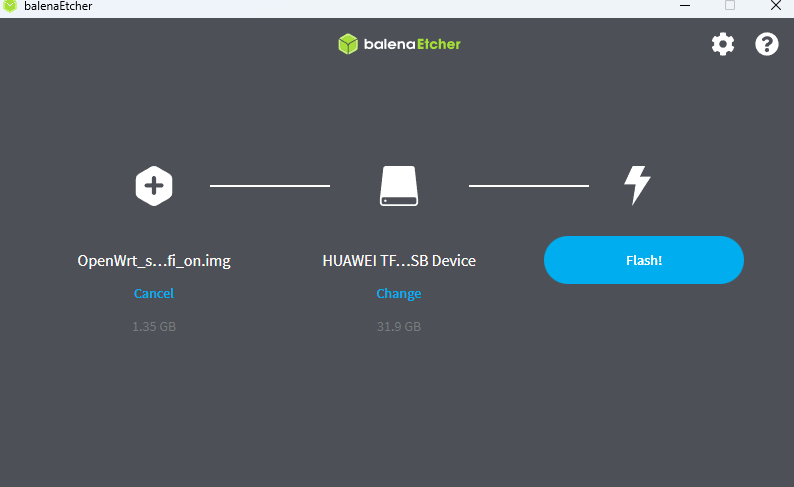
Step 3. Pasang SD Card ke STB
Untuk langkah ketiga dalam proses instalasi OpenWRT di STB Amlogic HG860P, yaitu “Pasang SD Card ke STB. Setelah terpasang otomatis openwrt sudah running di stb kalian.
Selanjutnya akses antarmuka web OpenWRT menggunakan peramban web seperti Chrome dengan alamat IP default STB 192.168.1.1
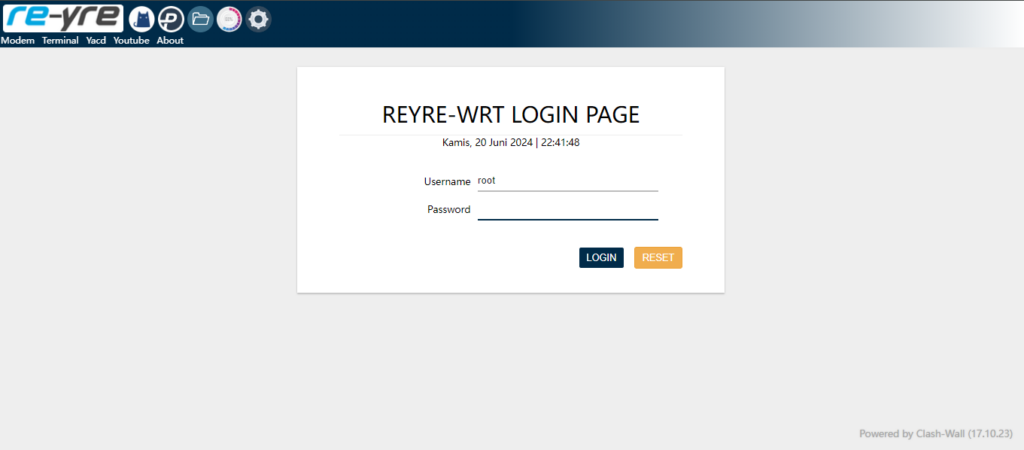
Username : root dan Password : indonesia
Jika kalian menginstall openwrt langsung ke chipset stb, pilih menu system lalu pilih Amlogic Service.
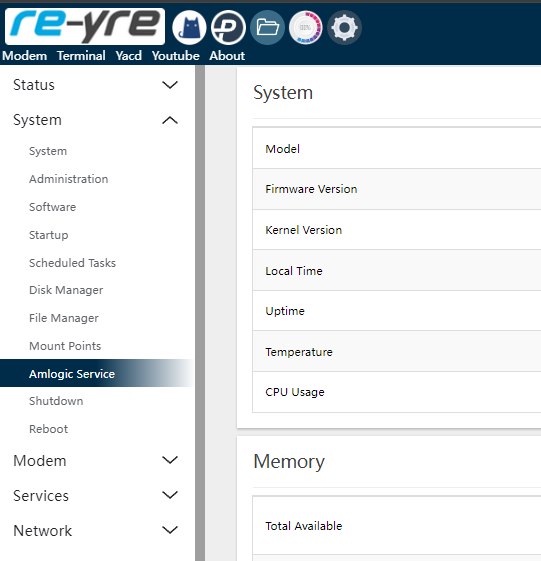
Lalu pilih Install Opewrt lalu pilih device HG680P, seperti pada gambar dibawah ini
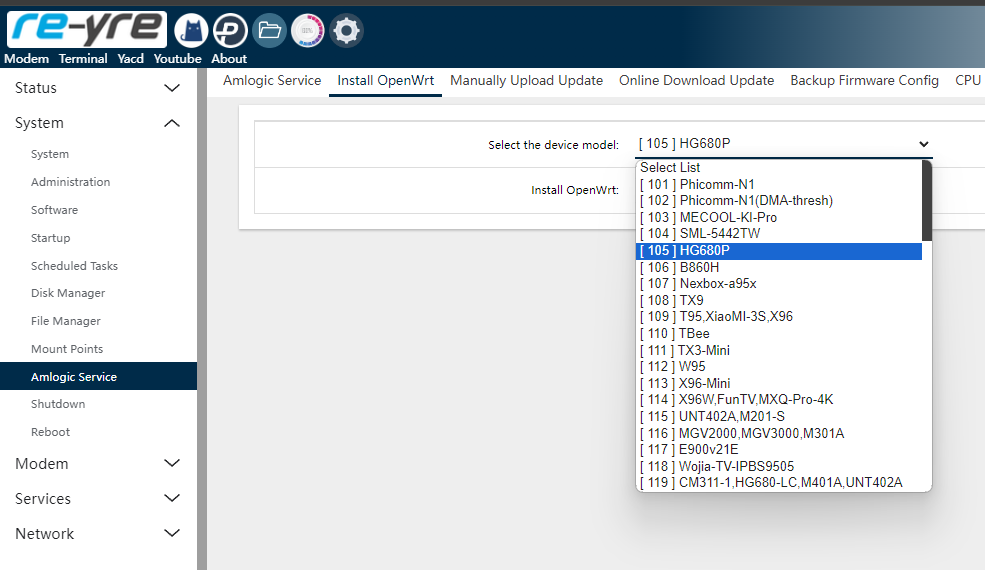
Dengan langkah-langkah yang sederhana ini, Kalian sudah berhasil install Openwrt di STB Amlogic HG860P.





